
क्या आप अपनी Spotify प्रीमियम सदस्यता से अलग होने पर विचार कर रहे हैं? हो सकता है कि आप किसी भिन्न संगीत स्ट्रीमिंग सेवा पर स्विच करना चाह रहे हों, या शायद आपको अपने मासिक खर्चों में कटौती करने की आवश्यकता हो? कारण जो भी हो, अपना Spotify खाता रद्द करना एक सीधी प्रक्रिया है, लेकिन इसे सही तरीके से करने के लिए आपको कुछ चीजें जानने की आवश्यकता है।
इस चरण-दर-चरण मार्गदर्शिका में, आप सीखेंगे कि अपने डेस्कटॉप, मोबाइल डिवाइस या टैबलेट पर Spotify प्रीमियम को कैसे रद्द करें और यदि आप ऐप स्टोर के माध्यम से सदस्यता लेते हैं तो कैसे रद्द करें। हम आपको यह भी बताएंगे कि रद्द करने के बाद आपके खाते और सदस्यता का क्या होता है और यदि आप बाद में अपना मन बदलते हैं तो प्रीमियम को कैसे पुनः सक्रिय करें।
संगीत स्ट्रीमिंग सेवाओं के लिए पहले से कहीं अधिक विकल्प हैं, लेकिन जब तक आप इसे नहीं पढ़ लेते, तब तक अपनी Spotify प्रीमियम सदस्यता रद्द न करें – यह आपके पैसे या भविष्य की परेशानी को बचा सकता है।

Spotify प्रीमियम कैसे रद्द करें
चरण 1: पहली चीज़ जो आप करना चाहेंगे वह है अपनी पसंद का ब्राउज़र चालू करना और Spotify.com/account पर जाना, जो Spotify की वेबसाइट पर खाता अवलोकन अनुभाग में स्वचालित रूप से खुल जाना चाहिए।
यदि आप Spotify डेस्कटॉप ऐप का उपयोग करते हैं, तो ड्रॉप-डाउन मेनू से अपनी खाता सेटिंग्स तक पहुंचने से एक ब्राउज़र विंडो भी खुल जाएगी और आप उसी स्थान पर पहुंच जाएंगे। हालाँकि, यह स्मार्टफोन ऐप का उपयोग करके नहीं किया जा सकता है।

चरण 2: अब जब आप अपने खाता अवलोकन स्क्रीन पर हैं, तो बाईं ओर साइडबार से उपलब्ध योजनाओं का चयन करें। फिर आपकी वर्तमान सदस्यता और उपलब्ध अन्य योजनाओं के बारे में जानकारी वाला एक बॉक्स दिखाई देगा।

चरण 3: नीचे की ओर स्क्रॉल करें और Spotify Free शीर्षक वाले विकल्प का पता लगाएं। यह सबसे नीचे है. इसके नीचे बड़े कैंसिल प्रीमियम बटन पर क्लिक करें।
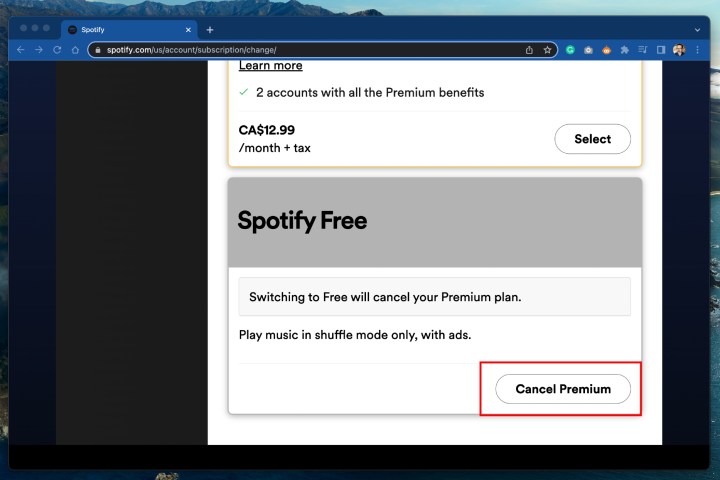
चरण 4: अब केवल रद्द करना जारी रखें पर टैप करके और पुष्टिकरणों का पालन करके अपने निर्णय की पुष्टि करना बाकी है। फिर, याद रखें कि आपकी सदस्यता तुरंत समाप्त नहीं होगी। इसका उपयोग जारी रखने के लिए आपके पास अपनी भुगतान की गई सदस्यता तिथि की समाप्ति तक का समय होगा।
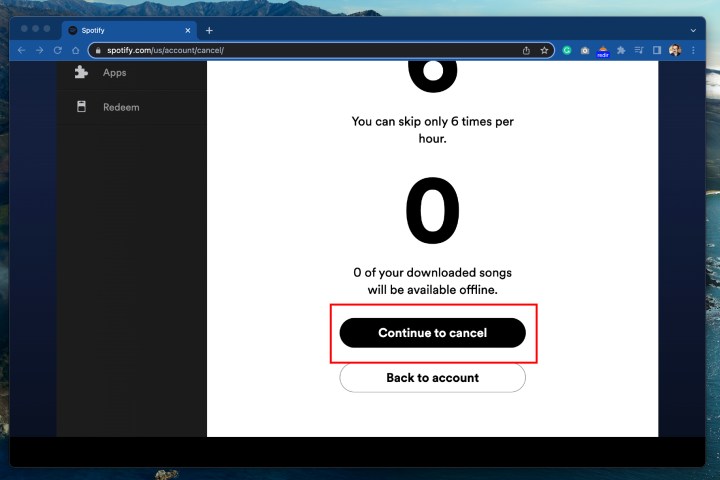
चरण 5: नोट: एंड्रॉइड डिवाइस का उपयोग करके अपने Spotify खाते को रद्द करना डेस्कटॉप पर करने के समान ही है – यह डिवाइस पर एक वेब ब्राउज़र के माध्यम से किया जाता है।

iPhone या iPad पर Spotify प्रीमियम रद्द करना
यदि आपने अपने iPad या iPhone पर Spotify के लिए साइन अप किया है, तो एक अच्छा मौका है कि आपने अपने क्रेडिट कार्ड के विवरण को Spotify को सौंपकर पंजीकरण प्रक्रिया को लम्बा करने के बजाय, ऐप स्टोर के माध्यम से सीधे Apple बिल प्राप्त करने का विकल्प चुना है। इस बात से इनकार नहीं किया जा सकता कि यह बहुत अधिक सुविधाजनक है, लेकिन उस मार्ग को अपनाने का मतलब है कि आपको आईपैड या आईफोन का उपयोग करके अपनी प्रीमियम सदस्यता को थोड़े अलग तरीके से रद्द करना होगा।
चरण 1: तो, आपको क्या करने की आवश्यकता है? यह सरल है. अपने आईपैड या आईफोन पर सेटिंग्स एप्लिकेशन में जाएं, फिर अपनी ऐप्पल आईडी खोलने के लिए शीर्ष पर अपने नाम पर क्लिक करें।
चरण 2: वहां से, सब्सक्रिप्शन चुनें।
चरण 3: आपकी सभी मासिक और वार्षिक सदस्यताओं की एक सूची दिखाई देगी। बस Spotify चुनें, फिर सदस्यता रद्द करें लेबल वाले बटन पर टैप करें। जैसे ही आप उस पर क्लिक करेंगे, आपकी प्रीमियम सदस्यता का नवीनीकरण समाप्त हो जाएगा।
एक बार रद्द होने पर, आप अपने अगले भुगतान की देय तिथि तक प्रीमियम का उपयोग जारी रख सकेंगे। इसका मतलब है कि यदि आपने Spotify को बताया है कि आप 3 सितंबर को बाहर जाना चाहते हैं, लेकिन आपकी सदस्यता 2 अक्टूबर तक नवीनीकृत होने वाली नहीं है, तो आप तब तक इसका उपयोग कर सकते हैं, क्योंकि आप पहले ही अवधि के लिए भुगतान कर चुके हैं।
Spotify रिफंड की पेशकश नहीं करता है, भले ही आप नवीनीकरण तिथि से पहले रद्द कर दें और अब और तब के बीच इसका उपयोग करने का इरादा न रखें। अब आप अपना Spotify खाता भी हटा सकेंगे, यदि आप ऐसा करने की उम्मीद कर रहे हैं।
आप Spotify प्रीमियम खाते को पुनः सक्रिय कैसे करते हैं?
यदि आप तय करते हैं कि आप Spotify प्लेटफ़ॉर्म पर वापस लौटना चाहते हैं, तो अपने खाते को पुनः सक्रिय करना निष्क्रिय करने से भी आसान है। आरंभ करने के लिए, Spotify के खाता पृष्ठ पर जाएँ। आपको इस पृष्ठ पर नवीनीकरण विकल्प के साथ अपनी पिछली योजना सूचीबद्ध देखनी चाहिए। बस नवीनीकरण पर क्लिक करें, और आप जाने के लिए तैयार हैं!
आप ऐप स्टोर या Google Play Store के माध्यम से Spotify प्रीमियम सदस्यता का नवीनीकरण भी कर सकते हैं।
Spotify प्रीमियम की लागत कितनी है?
वर्तमान में, किसी व्यक्ति के लिए Spotify प्रीमियम सदस्यता की लागत $12 प्रति माह है। यदि आपने पहले प्रीमियम आज़माया नहीं है, तो Spotify सेवा आज़माने के लिए एक महीने का मुफ़्त ऑफ़र देता है।
यदि आपको सशुल्क सदस्यता पसंद है और आप इसे दोस्तों और परिवार के साथ साझा करना चाहते हैं, तो आप एक प्रीमियम डुओ खाते के लिए साइन अप कर सकते हैं, जो $17 प्रति माह पर दो उपयोगकर्ताओं को कवर करता है। आपके घर में सभी के साथ साझा करने के लिए, एक प्रीमियम परिवार खाता $20 प्रति माह पर उपलब्ध है और इसका उपयोग अधिकतम छह व्यक्तियों द्वारा किया जा सकता है।
यदि आप एक छात्र हैं, तो आप Spotify के प्रीमियम छात्र योजना का लाभ उठा सकते हैं, जिसकी लागत केवल $6 प्रति माह है और यह Spotify प्रीमियम और Hulu दोनों तक पहुंच प्रदान करता है। इसके अतिरिक्त, संगीत को छोड़कर, एक ऑडियोबुक एक्सेस सदस्यता $10 प्रति माह पर उपलब्ध है।
